Принтер не видит картридж с тонером или чернилами
Принтер (МФУ) технически сложное устройство. Бывает, что принтер не ломается весь ресурсный срок, а бывает, что возникают ошибки, требующие вмешательства пользователя или сервисного инженера. Самые частые проблемы — замятие бумаги. Но проблема с картриджами тоже достаточно частая причина обращения в сервисный центр.
Проблема с чернильными и тонер-картриджами очень часто возникает в том случае, когда используются совместимые или перезаправленные расходники. В этом случае, после замены картриджа, вы можете получить одно их похожих сообщений:
- Тонер несовместим.
- Картридж принтера не обнаружен.
- Низкий уровень чернил или тонера.
- Картридж заблокирован.
- Включена защита картриджа.
- Картридж не установлен.
 Но..Справедливости ради отметим, что такая ошибка иногда возникает и в том случае, если используется оригинальный расходник. Но в этом случае, можно попытаться решить её самостоятельно.
Но..Справедливости ради отметим, что такая ошибка иногда возникает и в том случае, если используется оригинальный расходник. Но в этом случае, можно попытаться решить её самостоятельно.1. Требуется сброс абсорбера
Отработанные чернила и тонер попадают в специальную ёмкость. В принтерах установлен счётчик наполнения ёмкости для сбора, цифры на котором увеличиваются с каждым отпечатком. По достижению значения, на которое рассчитан абсорбер, принтер перестаёт печатать и просит заменить бункер сбора. Но иногда, в редких случаях, возникает ошибка определения картриджа.
Для того, чтобы сбросить счётчик абсорбера, обратитесь в сервисный центр (так как для многих машин формата А3 требуется специальный зашифрованный ключ сброса, который сервисный инженер запрашивает на определённый номер модели у производителя) или попробуйте найти инструкцию в интернете для вашей модели. Лучше всего попробовать найти информацию на официальном сайте производителя.
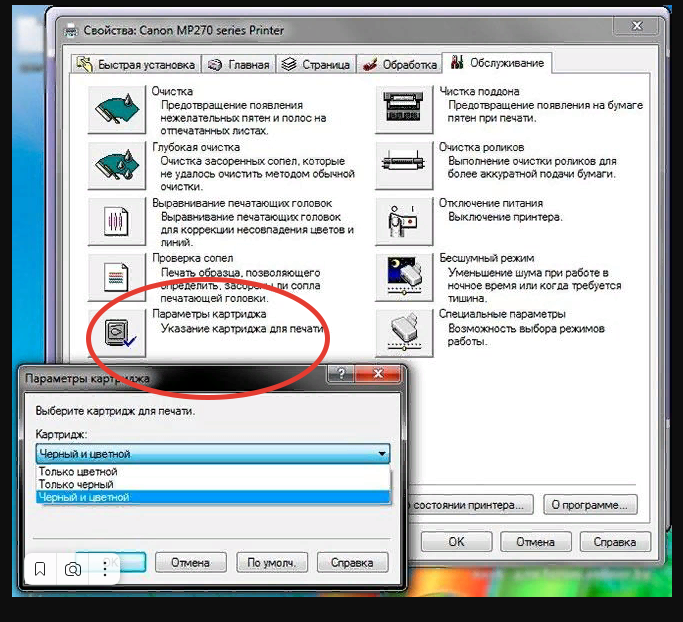 Переполнена внутренняя память устройства
Переполнена внутренняя память устройства
Обычно принтер точно определяет уровень чернил или тонера в картридже. Но в некоторых случаях из-за переполнения внутренней памяти это становится невозможно. Когда происходит подобный сбой, принтер «думает», что в нём всё ещё установлен старый расходник, даже если вы только что установили новый.
Что можно попробовать сделать:
- Установите на место старый картридж.
- Подождите 10 минут.
- Удалите старый расходник и снова замените его на новый.
3. Металлические контакты загрязнены
Ряд картриджей разных производителей имеет множество металлических контактов, передающих электронные сигналы на принтер. Загрязнение или повреждение контактов приостанавливает обмен информацией между принтером и картриджем, что приводит к ошибкам.
Выполните следующие шаги для устранения загрязнения:
- Выключите принтер из сети.
- Выньте картридж из устройства.
- Используя чистую безворсовую ткань протрите контакты на картридже и внутри принтера.
- Поставьте картридж обратно.
- Включите принтер и посмотрите — устранена ли ошибка.
Проверьте, не забыли ли вы удалить защитную полосу на картридже перед установкой в принтер.
5. Отключите защиту картриджей
Некоторые производители (например HP) интегрировали в свои устройства микропрограммное обеспечение, которое блокирует совместимые и перезаправленные картриджи. Если вы используете расходники такого типа — сначала отключите его обновление:
- Перейдите в панель управления ПК и выберите Принтеры и факсы.
- Кликните мышкой по иконке с Вашим принтером.
- Выберите свойства и снимите галочку с «автоматически обновлять».

6. Неисправные картриджи
Также есть вероятность, что картриджи неисправны. Если это оригинальные картриджи, то вы можете позвонить на горячую линию производителя и сообщить о своей проблеме, чтобы вам помогли заменить бракованный расходник. В случае с использованием перезаправленных или совместимых картриджей их можно проверить только на аналогичной машине.
7. Неправильная установка картриджа
Возможно вы неправильно установили картридж. Попробуйте аккуратно вытащить картридж из слота установки и поставить его заново.
Если данные манипуляции не привели к решению проблемы — обратитесь в сервисный центр по ремонту оргтехники. Инженер проведёт диагностику принтера и устранит ошибку.
Картридж закончился — что делать, когда надо срочно допечатать документ?
Пара часов до сдачи курсовой или 20 минут до сдачи дежурного отчета начальству, все вроде бы готово, работа сделана грамотно, ваш домашний или офисный Brother методично выдает листик за листиком и тут — бац! — картридж закончился, и принтер весело просит его заменить! Знакомая ситуация?
Еще бы! Многим так «везет».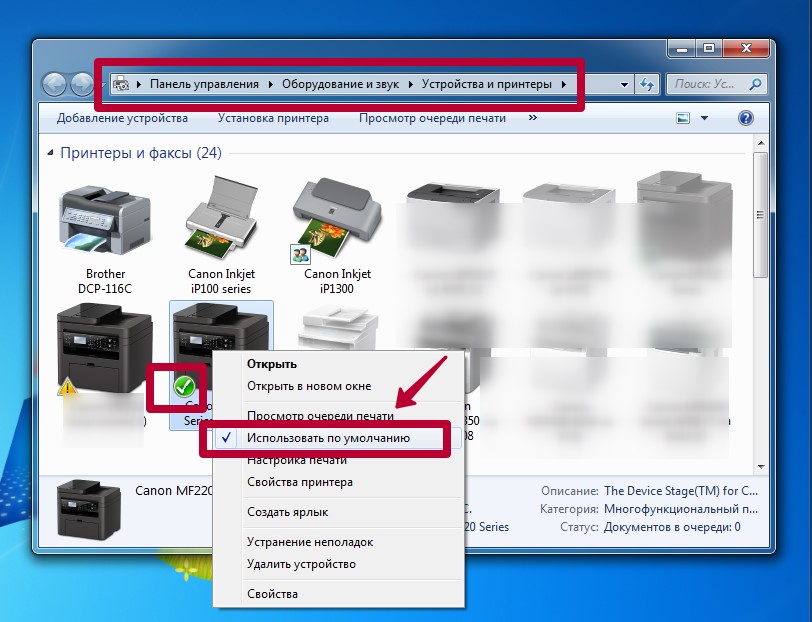 Видать, не зря же бабушка в детстве учила не откладывать важные дела на самые крайние моменты.
Видать, не зря же бабушка в детстве учила не откладывать важные дела на самые крайние моменты.
Но то было давно, а проблема вот теперь — картридж закончился таки, а бабушка по картриджи ничего не рассказывала, принтер не печатает, времени мало и надо что-то делать.
Понятно, что надо было перезаправить (кстати, здесь для Brother TN 1075 заправка). Но что делать сейчас?
Ну, сначала надо перестать психовать — гипервентиляция легких и вырванные кое-где волосы тут вряд ли помогут. А любимую мозговую мышцу поднапрячь не помешает. Итак, думаем!
Начнем с простого. Вы наверняка где-нибудь читали, что многие струйники автоматически блокируют расход черной краски, если картридж закончился цветной, один или сразу несколько. Таким вот нехитрым способом некоторые производители пытаются увеличить собственную прибыль (и вполне успешно).
Но, с другой стороны,..
данную фичу в принтере, как правило, можно обойти.
Но прежде просто перезагружаем принтер.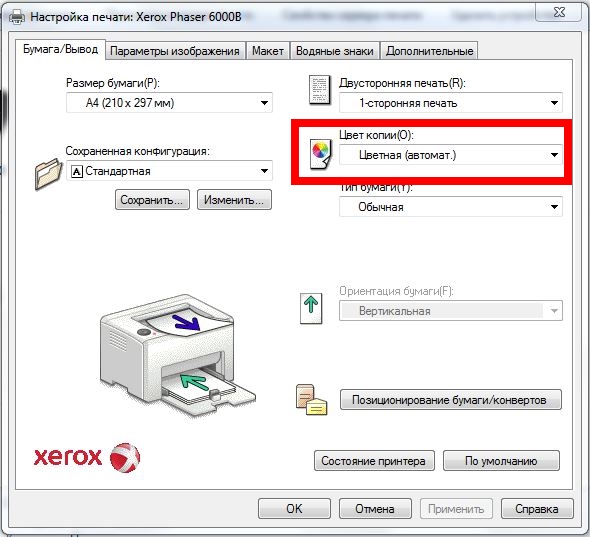 Выключаем его полностью, даем отдохнуть ему пару минут и потом снова включаем. Затем открываем крышку, извлекаем картриджи и тщательно, но аккуратно протираем контакты чистой сухой и, главное, неворсистой салфеткой.
Выключаем его полностью, даем отдохнуть ему пару минут и потом снова включаем. Затем открываем крышку, извлекаем картриджи и тщательно, но аккуратно протираем контакты чистой сухой и, главное, неворсистой салфеткой.
Не пропустите: ПОСТПРАЗНИЧНАЯ ПЕЧАТЬ ФОТОК: КАК СЭКОНОМИТЬ НА КАРТРИДЖАХ
После этого ставим картриджи на место, снова выключаем принтер, отключаем его от сети и от компьютера (вытаскиваем вилку из розетки и кабель из разъема). Ждем еще 2 минуты, подсоединяем все шнуры заново, включаем принтер и пробуем запустить на печать нужную (или тестовую) страничку. Не печатает и по-прежнему пишет, что картридж закончился?
Значит, самое время активизироваться. Открываем «Панель управления» на компе, заходим в раздел «Устройства и принтеры» («Принтеры и факсы», просто «Принтеры» — в зависимости от версии операционки), находим там иконку принтера, через который идет печать по умолчанию (он галочкой отмечен), и по нему кликаем правой кнопкой мыши.
В выпавшем меню выбираем «Настройки печати», видим новой окно с уймой всяких настроек принтера и пробуем отыскать там вкладки или кнопки, относящиеся к регулировке цветности печати (в некоторых моделях струйников для этого надо заходить в раздел «Дополнительно» или Advanced).
Нашли? Теперь надо выбрать опцию, которая будет называться «Печать в градациях серого», «Распечатать черной краской» или как-то так. Выбрали? Жмем ОК и пробуем снова запустить страничку на печать. Должно получиться.
Если снова никак и опять — картридж закончился
…то все равно не паникуем. Надежда еще есть, но придется немножко поиграть в хакеров. В качестве экстремальной меры (это когда выбора действительно нет и не предвидится) можно произвести полный сброс настроек принтера. Устройству это не навредит, но загвоздка в том, что у разных принтеров такой сброс производится по-разному.
Потому, скорее всего, надо будет почитать мануал именно вашей модели принтера. Если под рукой Интернет, то времени на поиск уйдет не много. Находим, читаем и реализовываем. После завершения процедуры снова заходим в «Настройки печати» и заново активируем опцию печати в градациях серого или только черной краской. Еще раз запускаем документ на печать.
Если под рукой Интернет, то времени на поиск уйдет не много. Находим, читаем и реализовываем. После завершения процедуры снова заходим в «Настройки печати» и заново активируем опцию печати в градациях серого или только черной краской. Еще раз запускаем документ на печать.
Не пропустите: БЛОКИРОВКА, СРОКИ, ЁМКОСТЬ — КАК HP «МОТИВИРУЕТ» ПОКУПАТЬ НОВЫЕ КАРТРИДЖИ
Да, тогда проблемка! Тем не менее, у вас есть еще, как минимум, два способа заставить заработать принтер, который твердо уверен, что у него картридж закончился. Но это уже почти из области экстрима.
Итак, у большинства картриджей рядом с контактной пластиной имеется маленькое отверстие — кнопка сброса памяти. Нажмите ее скрепкой или кончиком ручки. Может сработать, и картридж выдаст еще немного краски. Это способ первый.
Кроме того, некоторые принтеры (Brother, к примеру) оснащаются оптическими датчиками. Гуглим свою модель и узнаем, во-первых, есть ли в ней такой датчик, а во-вторых, если есть, то где он стоит.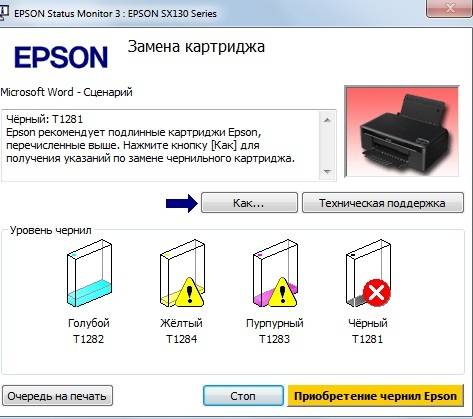
Разумеется, бывает и так, что ни один из перечисленных способов не срабатывает. В некоторых принтерах печать наглухо блокируется, если хотя бы один картридж закончился. В других моделях изначально не предусмотрена опция печати только черной краской (да, производителям тоже нужно зарабатывать). Но все же попытаться стоит!
[irp]РЕШЕНО: не печатает черными чернилами — Epson artisan 837
Epson Artisan 837 — это универсальный принтер, копир, сканер и факсимильный аппарат, выпускаемый Epson с 2011 года. Номер модели C11CB20201.
24 вопроса Посмотреть всеЛеонард Кронан @malyo1
Рем: 49
2
1
Опубликовано:
Опции- Постоянная ссылка
- История
- Подписаться
Ответил! Посмотреть ответ У меня тоже есть эта проблема
Хороший вопрос?
Да №
Оценка 4
Отмена
Выбранное решение
Л Пфафф @lpfaff1
Респ: 100.3k
8
163
355
Опубликовано:
Опции- Постоянная ссылка
- История
@malyo1 Леонард, ты можешь попробовать почистить печатающую головку. Ниже приведена информативная ссылка по устранению неполадок и несколько различных способов очистки печатающей головки. Удачи.
Я надеюсь, что это помогло вам, если это так, дайте мне знать, нажав кнопку полезно.
http://www.inkmagic.com/shopcontent.asp?…
Был ли этот ответ полезен?
Да №
Оценка 4
Отменить
Носимый мир @wearableworld
Рем.: 1
Опубликовано:
Опции- Постоянная ссылка
- История
Это действительно распространенная проблема в принтерах Epson, я столкнулся с такой же проблемой и нашел решение в Интернете https://tinyurl.com/y52t4tmd. Следуйте инструкциям, чтобы избавиться от этой проблемы
Был ли этот ответ полезен?
Да №
Оценка 0
Отменить
Аммар Заиди @амарзаид
Рем: 13
1
Опубликовано:
Опции- Постоянная ссылка
- История
Для тех, у кого все еще есть проблема с принтером Epson.
Быстрый вопрос. Вы уверены, что это ошибка принтера?
Есть несколько причин, по которым ваш принтер не печатает черным, как
1. Печать насыщенным черным цветом.
2. Проблема в головке принтера
3. Устаревший драйвер
4. Проблема с бумагой
Ну, вы можете запустить цикл очистки либо с панели принтера, либо с компьютера. Иногда это работает. Если это не решит вашу проблему, вы можете следовать подробному руководству, которое я нашел в этой статье https://www.workaroundtc.com/why-is-my-e…
Или вы также можете посмотреть это видео для вашего принтера https://www.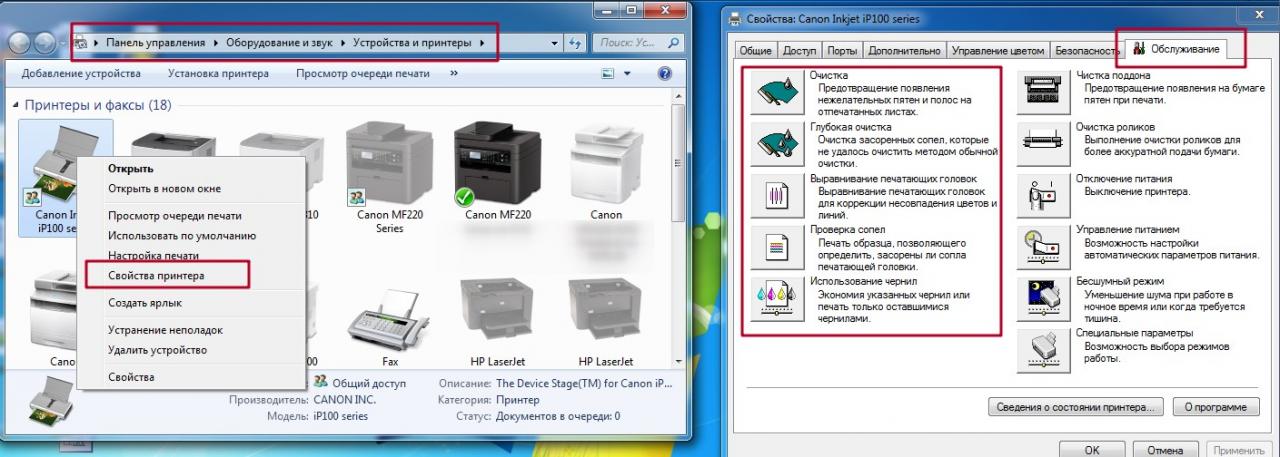 youtube.com/watch?v=JkGBsxME…
youtube.com/watch?v=JkGBsxME…
Был ли этот ответ полезен?
Да №
Оценка 0
Отменить
Джек Ботэм @jackbotham
Рем.: 1
Опубликовано:
Опции- Постоянная ссылка
- История
Это очень распространенная проблема в принтерах Epson, я столкнулся с тем же и нашел решение в Интернете https://bit.ly/3reW0Nh Следуйте инструкциям, чтобы избавиться от этой проблемы
Был ли этот ответ полезен?
Да №
Оценка 0
Отменить
компьютерщики помогают @geekshelp
Рем. : 1
: 1
Опубликовано:
Опции- Постоянная ссылка
- История
Эти шаги по устранению неполадок предназначены для пользователей Windows 10, которые сталкиваются с проблемами, связанными с принтером HP, который печатает пустые страницы.
- Выключить принтер HP, отсоединив кабель питания от задней его задней части.
- Удалите драйверы принтера HP с панели управления компьютера.
- Удалите принтер HP из списка Устройства и принтеры .

- Включите На принтер HP.
- Сбросьте Беспроводное соединение удерживая Кнопка беспроводной связи на принтере.
- Чтобы убедиться, что беспроводное соединение сброшено ( индикатор беспроводной связи начнет мигать )
- Сброс беспроводное подключение обновит ваш принтер Прошивка .
- Сейчас Снова подключите ваш принтер HP к домашней сети .
- Откройте приложение HP Smart на компьютере с Windows 10.
- Нажмите Настройка нового принтера .
- Следуйте инструкциям на HP Smart, чтобы настроить принтер HP.
- После завершения компьютер будет обновлен с последними драйверами HP .
- Теперь распечатайте любой документ с компьютера, и он начнет печатать в цвете и черно-белом режиме.

- Проблема с печатью пустых страниц в принтере HP будет полностью устранена после устранения неполадок.
Если вам нужна дополнительная помощь по этой проблеме, посетите наш блог «Принтер HP печатает пустые страницы»
Был ли этот ответ полезен?
Да №
Оценка 0
Отменить
Джордж Мор @more555george
Рем.: 1
Опубликовано:
Опции- Постоянная ссылка
- История
Принтер регулярно отключается из-за различных условий, в частности из-за проблем с WIFI, подключением и питанием. Принтер Brother в автономном режиме не является исключением, поскольку у него также есть свои проблемы, например, принтер Brother показывает автономные окна 10. Принтеры — это чувствительные устройства, которые легко реагируют и отправляют сообщение «принтер отключен» даже при небольшом отклонении в источнике питания.
Принтер Brother в автономном режиме не является исключением, поскольку у него также есть свои проблемы, например, принтер Brother показывает автономные окна 10. Принтеры — это чувствительные устройства, которые легко реагируют и отправляют сообщение «принтер отключен» даже при небольшом отклонении в источнике питания.
Посетите нас по адресу https://askanyquery.com/tech/what-to-do-…
Был ли этот ответ полезен?
Да №
Оценка 0
Отменить
TruvicОнлайн @truviconline
Рем.: 1
Опубликовано:
Опции- Постоянная ссылка
- История
Truvic Online предоставляет услуги по ремонту принтеров. Truvic работает почти со всеми торговыми марками, представленными на рынке. Canon, HP, Epson, Brother, Panasonic, Xerox, Toshiba, Lexmark, Samsung, Kyocera, телевизоры, Oki, и других брендов , с которыми у пользователей могут возникнуть проблемы. посетите мой веб-сайт https://truviconline.com/best-printer-re…
Truvic работает почти со всеми торговыми марками, представленными на рынке. Canon, HP, Epson, Brother, Panasonic, Xerox, Toshiba, Lexmark, Samsung, Kyocera, телевизоры, Oki, и других брендов , с которыми у пользователей могут возникнуть проблемы. посетите мой веб-сайт https://truviconline.com/best-printer-re…
Был ли этот ответ полезен?
Да №
Оценка 0
Отменить
Марксмуц @smutz
Рем.: 1
Опубликовано:
Опции- Постоянная ссылка
- История
Я использовал пищевую соду для своего принтера и диетическую колу, чтобы вернуть ее в строй. Будьте внимательны, чтобы покрыть щедро внутри и снаружи устройства. Обязательно делайте это в темноте без света. Носите хорошую пару безопасных тапочек на каблуках. Разделять волосы посередине необязательно.
Будьте внимательны, чтобы покрыть щедро внутри и снаружи устройства. Обязательно делайте это в темноте без света. Носите хорошую пару безопасных тапочек на каблуках. Разделять волосы посередине необязательно.
(Примечание). Добавьте диетическую колу очень быстро после очень сильного присыпания пищевой содой. Вонзи свои тапочки в пятки. И иди за ней.
Был ли этот ответ полезен?
Да №
Оценка 0
Отмена
Решено: Черная и цветная печатающая головка забита, печать не выполняется. Часть I: Встроенная печатающая головка
Сегодня мы покажем вам, как прочистить встроенную печатающую головку. Он называется интегрированным, потому что печатающая головка и картридж встроены в один блок. Когда вы меняете картридж, вы также меняете печатающую головку. В качестве примера мы используем картридж HP 98. Процедура аналогична другим брендам, таким как Canon и Lexmark.
Если вы заправили новый картридж и обнаружили, что он не работает, вероятно, в процессе заправки на дно картриджа попали пузырьки воздуха. Оставьте картридж на ночь, и он снова сможет печатать. Если картридж старый, печатающая головка может быть забита засохшими чернилами, грязью, мусором или физически повреждена, картридж работать не будет.
В этом видео мы будем использовать просушенные картриджи. Вы можете получить пустые картриджи, выполнив поиск «пустой» + номер модели на eBay. Мы также продаем использованные пустые картриджи на нашем сайте. Если картридж использовался один раз и ни разу не заправлялся, он называется «девственным» картриджем. Если он был перезаправлен, то он называется недевственным.
Подготовка:
Наполните миску горячей водой на 1/4 дюйма. Нагрейте воду в микроволновой печи в течение 1 минуты. Поместите картриджи в миску на 10 минут. Это размягчит грязь и сделает чистящие растворы более эффективными.
В пустую чашу добавьте 1/4 дюйма чистящего раствора BCH Triple Action. BCH производит два вида чистящих средств. Green Triple Action работает с красителем, пигментом и сублимационными чернилами. Прозрачный чистящий раствор работает с красителями и пигментными чернилами. Картриджи замочил на ночь.
BCH производит два вида чистящих средств. Green Triple Action работает с красителем, пигментом и сублимационными чернилами. Прозрачный чистящий раствор работает с красителями и пигментными чернилами. Картриджи замочил на ночь.
Судя по видео результат мало чем отличается от вчерашней обработки горячей водой. Однако пробка проникает и размягчается. Теперь нам нужно удалить пузырьки воздуха и шлам со дна картриджа.
Первый метод прочистки.
Давайте взорвем его. Для черного картриджа мы можем заклеить четыре отверстия и продуть оставшееся отверстие. Давление выталкивает шлам и пузырьки воздуха со дна.
Цветной картридж имеет три камеры. Верхняя камера имеет одно отверстие, а две нижние камеры имеют по два отверстия. План такой же. Закройте все остальные отверстия и оставьте открытым только одно отверстие. Вдуть воздух в отверстие. Черный картридж Canon имеет только одно отверстие, а цветной картридж имеет только три отверстия, что делает его намного проще, чем у HP.
Используйте кусок клейкой ленты, чтобы закрыть четыре нижних отверстия. Затем мы использовали шприц, чтобы протолкнуть каждое отверстие и убедиться, что они закрыты. Вы также можете использовать пистолет для горячего клея или 2-миллиметровую пробку, чтобы заклеить эти отверстия. Вилку можно приобрести в интернет-магазине BCH Technologies в разделе «Аксессуары».
Заправочным шприцем вдуваем воздух в отверстие. Шприц для заливки также доступен на веб-сайте МПБ. Вы также можете модифицировать обычный шприц, чтобы сделать это. Вы можете видеть, что шлам выдувается из нижней части.
Способ второй.
Мы используем заправочный зажим с веб-сайта BCH. Заправочный зажим имеет пластиковый держатель и силиконовую накладку. Силиконовая прокладка используется для высасывания чернил из печатающей головки. Из резинового ластика можно сделать зажим-праймер своими руками.
Поместите картридж в держатель зажима и надавите до фиксации. Используйте шприц, набираемый снизу.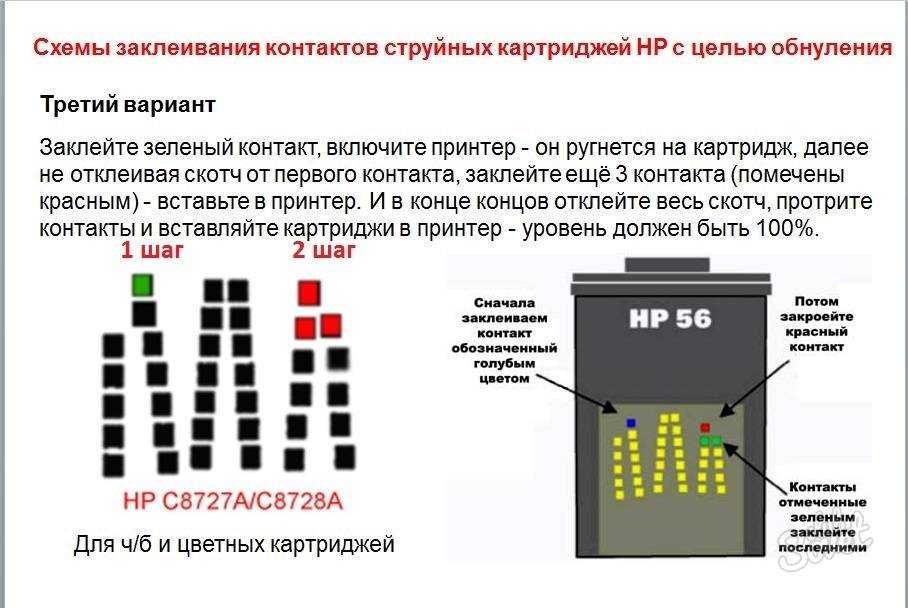
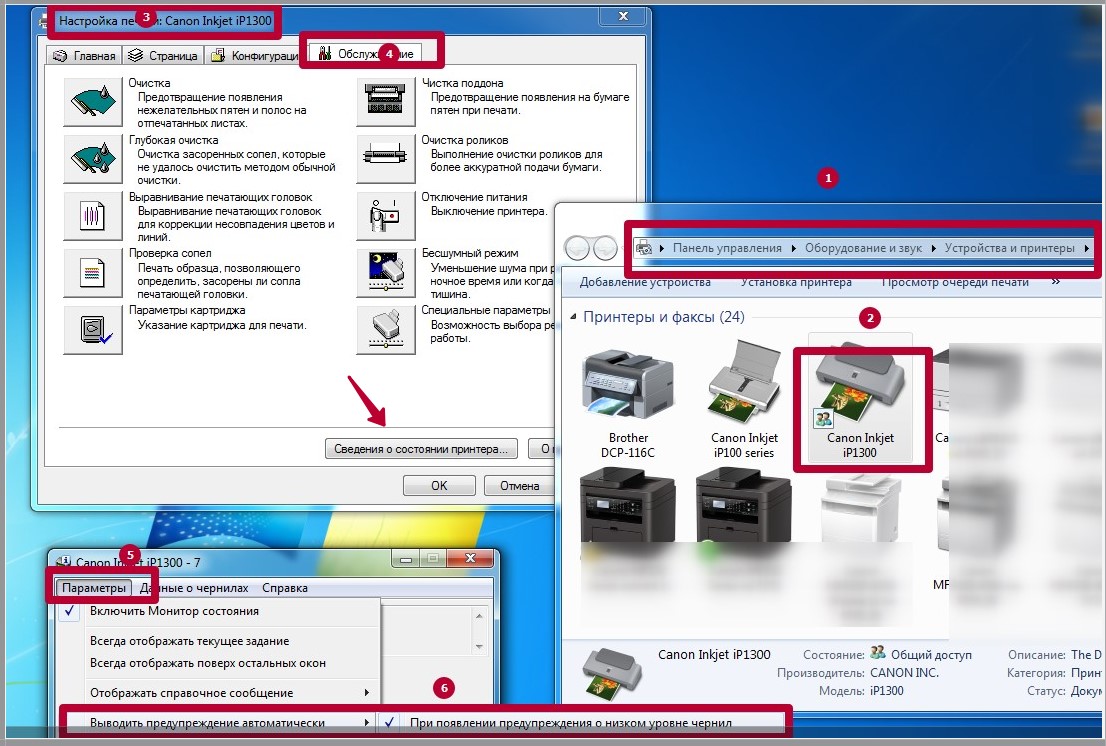


Ваш комментарий будет первым